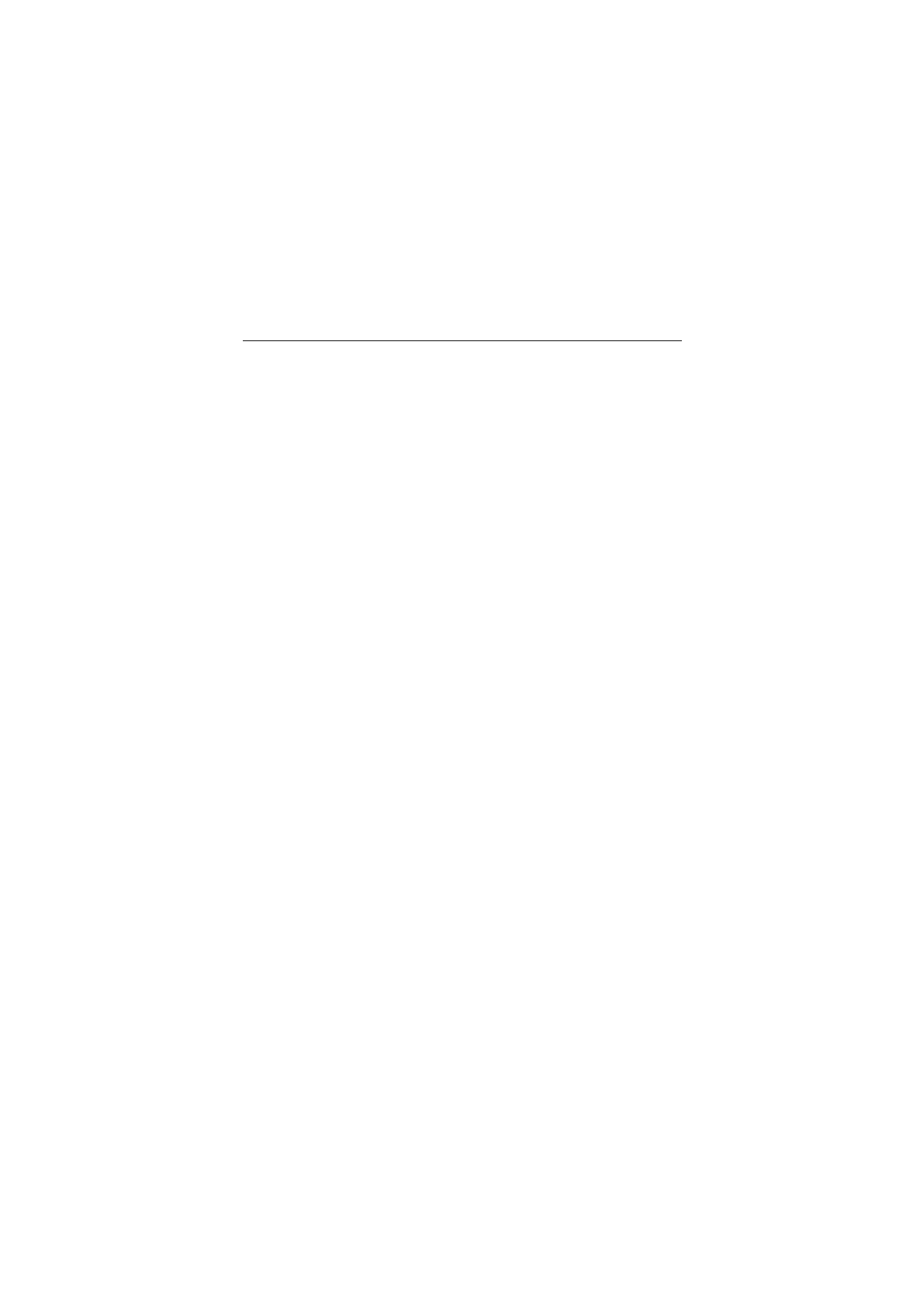
■ Nyttige tips
Før du leverer telefonen til service
Sp: Hvordan kan jeg løse driftsproblemer med telefonen?
S: Prøv følgende:
• Slå av telefonen, og ta ut og sett inn batteriet.
• Gjenopprett fabrikkinnstillingene. Velg Meny > Innstillinger > Gjen. fabr.innst.
Navnene og telefonnumrene du har lagret i Kontakter, slettes ikke.
• Oppdater telefonen med Nokia Software Updater om mulig. Besøk
www.nokia.com/softwareupdate eller ditt lokale Nokia-webområde.
Tilgangskoder
Sp: Hva er passordet mitt for låsekoden, PIN- eller PUK-kode?
S: Standard låsekode er 12345. Kontakt forhandleren hvis du glemmer eller
mister låsekoden.
Hvis du glemmer eller mister PIN- eller PUK-koden, eller ikke har mottatt en slik
kode, kan du kontakte tjenesteleverandøren.
Bluetooth-tilkobling
Sp: Hvorfor finner jeg ikke en Bluetooth-enhet?
S: Prøv følgende:
• Kontroller at begge enhetene har aktivert Bluetooth-tilkobling.
• Kontroller at avstanden mellom enhetene ikke er mer enn 10 meter og at det
ikke er vegger eller andre hindringer mellom enhetene.
• Kontroller at den andre enheten ikke er i skjult modus.
• Kontroller at begge enhetene er kompatible.
Anrop
Sp: Hvordan endrer jeg volumet?
S: Du senker eller hever volumet under en samtale ved å trykke på volum opp-
eller volum ned-tasten.
Sp: Hvordan endrer jeg ringetonen?
S: Velg Meny > Innstillinger > Toner.
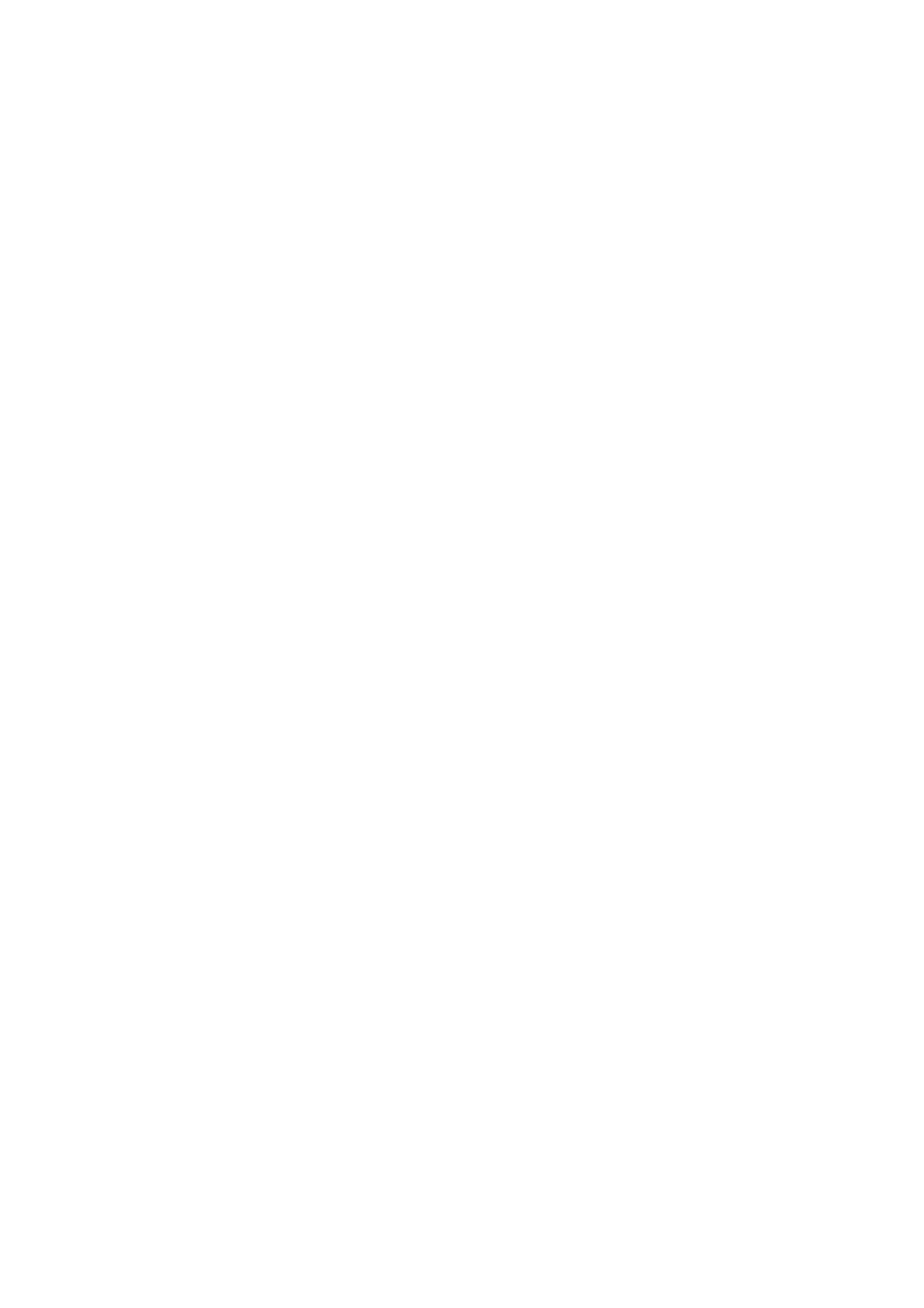
8
G e n e r e l l i n f o r m a s j o n
Kontakter
Sp: Hvordan legger jeg til en ny kontakt?
S: Velg Meny > Kontakter > Navn > Valg > Legg til ny kontakt.
Sp: Hvordan legger jeg til mer informasjon for en kontakt?
S: Søk etter kontakten du vil legge til en detalj for, og velg Detaljer > Valg > Legg
til detalj. Velg fra de tilgjengelige alternativene.
Menyer
Sp: Hvordan kan jeg endre menyenes utseende?
S: Du endrer menyvisningen ved å velge Meny > Valg > Hovedmenyvisning >
Liste, Rutenett, Rutenett med navn eller Fane.
Sp: Hvordan tilpasser jeg menyen?
S: Du kan omorganisere menyen ved å velge Meny > Valg > Organiser. Bla til den
menyen du vil flytte, og velg Flytt. Bla dit du vil flytte den valgte menyen, og trykk
på OK. Hvis du vil lagre endringen, velger du Utført > Ja.
Meldinger
Sp: Hvorfor kan jeg ikke sende en multimediemelding (MMS)?
S: Kontakt tjenesteleverandøren hvis du vil ha informasjon om tilgjengelighet,
eller hvis du vil abonnere på multimediemeldingstjenesten (MMS,
nettverkstjeneste).
Sp: Hvordan setter jeg opp e-posten?
S: Du må ha et kompatibelt e-postsystem for å kunne bruke e-postfunksjonen i
telefonen. Kontroller e-postinnstillingene hos leverandøren av e-posttjenesten.
Det kan hende at du kan motta konfigureringsinnstillingene for e-post som en
konfigureringsmelding.
For å aktivere e-postinnstillingene velger du Meny > Meldinger >
Meldingsinnst. > E-postmeldinger.
PC-tilkobling
Sp: Hvorfor har jeg problemer med å koble telefonen til PC-en?
S: Kontroller at Nokia PC Suite er installert og kjører på PC-en. Se i brukerhånd-
boken for Nokia PC Suite. Hvis du vil ha mer informasjon om hvordan du bruker
Nokia PC Suite, kan du se hjelpfunksjonen i Nokia PC Suite eller besøke
supportsidene på www.nokia.com.
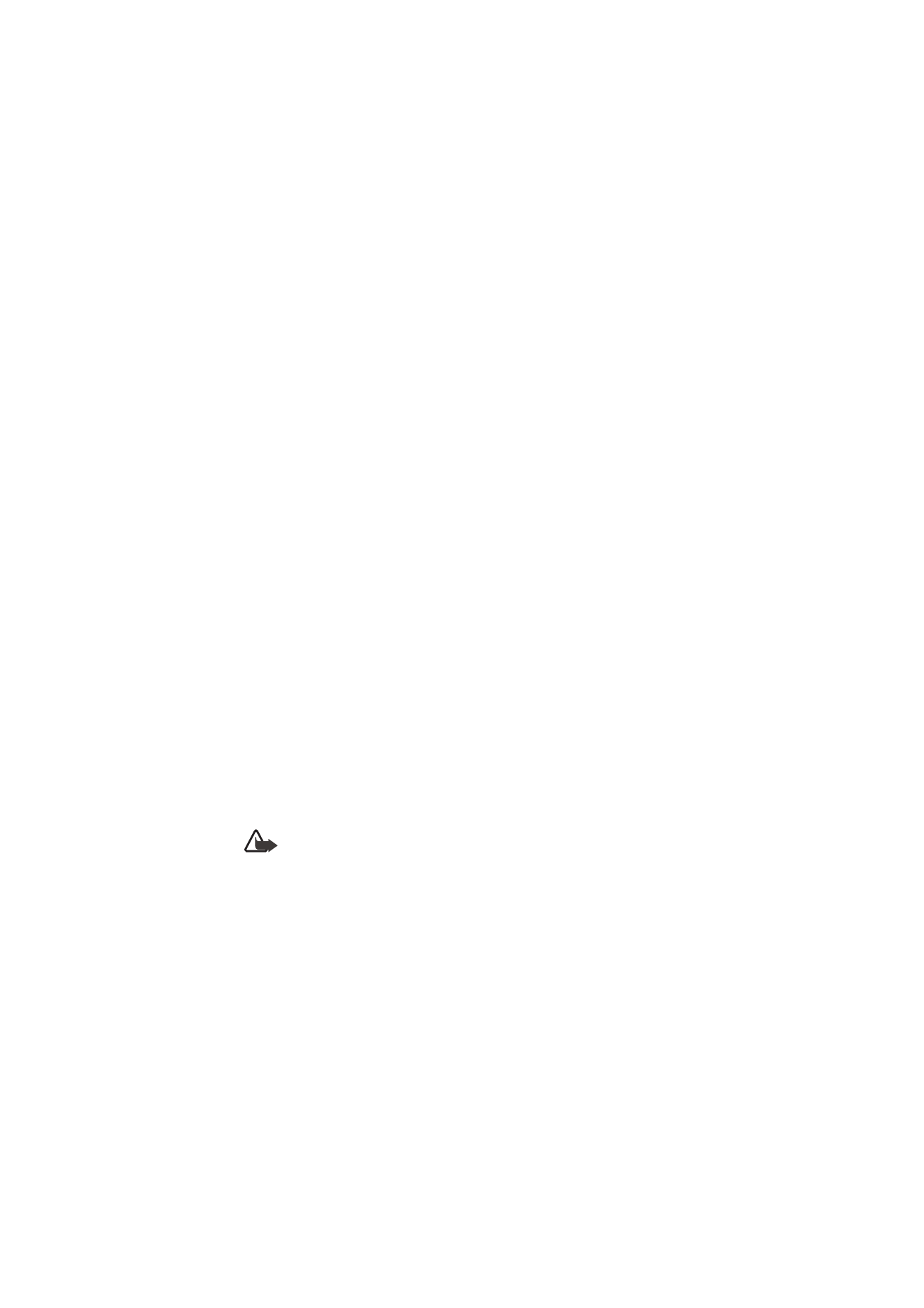
9
G e n e r e l l i n f o r m a s j o n
Snarveier
Sp: Finnes det snarveier jeg kan bruke?
S: Det finnes flere snarveier på telefonen:
• Du åpner listen over oppringte numre ved å trykke på ringetasten én gang. Bla
til nummeret eller navnet du ønsker, og trykk på ringetasten for å ringe
nummeret.
• Du åpner nettleseren ved å holde inne 0.
• Du ringer talepostkassen ved å holde inne 1.
• Du kan bruke blatasten som snarvei. Se “Mine snarveier”, side 30.
• Hvis du vil endre fra en profil til lydløs profil og tilbake til generell profil, holder
du inne #.